由於專案會進進出出,您的群組成員也一樣。 毫無疑問,您需要在群組的整個生命週期中新增和移除成員;您甚至還可能需要新增或移除群組擁有者。
群組中的任何成員都可以邀請其他人加入群組,但只有群組擁有者才能移除它們。 群組擁有者通常是建立群組的人員,但也可以將此角色指派給其他人。 建議群組至少要有兩個擁有者,以免其中一個無法使用。
選取與您的 Outlook 版本相對應的索引標籤,以取得新增和移除成員 (包括來賓成員) 的相關指示。
附註: 新 Windows 版 Outlook 中的許多功能運作方式與 Outlook 網頁版 相同或類似。 如果您對嘗試新體驗有興趣,請參閱 開始使用新的 Windows 版 Outlook。
將成員新增至您的群組
-
開啟 Windows 版 Outlook。
-
在左側資料夾窗格中,於 [群組] 下選取您的群組。
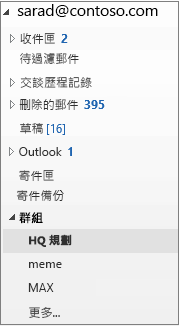
-
在 [群組] 功能區上,選取 [新增成員]。
-
在 [新增成員] 方塊中,以人員的全名或電子郵件地址搜尋組織內的人員,然後選取您要新增的名字。
-
按一下 [確定]。
附註: 您無法使用通訊錄來編輯群組成員資格。 如果您嘗試使用通訊錄新增或移除成員,可能會看到錯誤。
將來賓新增至群組
將來賓 (又稱為外部使用者) 新增至群組時,您會授與來賓該群組內所有資訊的存取權。 這包括電子郵件、行事曆、專案資訊、專案檔案和專案計劃。 來賓在其 Outlook 的瀏覽窗格中看不到 [群組] 節點,但會透過其收件匣接收群組電子郵件和檔案連結。
將來賓使用者包含在群組中時,會在群組標題中指出,如此範例所示。

邀請來賓加入群組時,系統會透過電子郵件通知來賓,已將他們新增至群組。 他們會開始在他們的收件匣中收到群組交談和行事曆活動。 但來賓成員可以在群組中查看和執行的動作,的確有其限制。 例如,來賓無法:
-
成為群組擁有者
-
檢視全域通訊清單
-
檢視群組成員連絡人卡片上的所有資訊
-
檢視群組的成員資格
群組擁有者可以隨時撤銷來賓存取權。
將來賓新增至群組
-
開啟 Windows 版 Outlook。
-
在左側資料夾窗格中,於 [群組] 下選取您的群組。
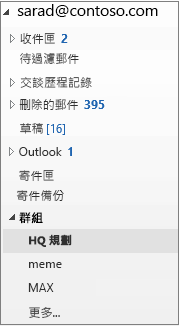
-
在 [群組] 功能區上,選取 [新增成員]。
-
在 [新增成員] 方塊中,輸入來賓的電子郵件地址,然後按 Enter。
-
選取 [確定]。
從群組移除成員
只有群組擁有者可以移除成員。
-
在左側資料夾窗格中,於 [群組] 下選取您的群組。
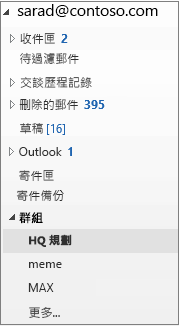
-
在功能區上,選取 [編輯群組]。
-
在 [編輯群組] 方塊中,指向您要移除之成員的名稱,然後按一下 X。
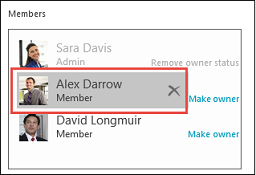
附註: 此功能透過 Microsoft 365 訂閱提供給 Office 測試人員參與者使用。 如果您是 Microsoft 365 訂閱者,請確定您有最新版的 Office。
將成員新增至您的群組
-
開啟 Mac 版 Outlook
-
開啟您要新增成員之群組的群組卡片。
-
選擇 [成員]。
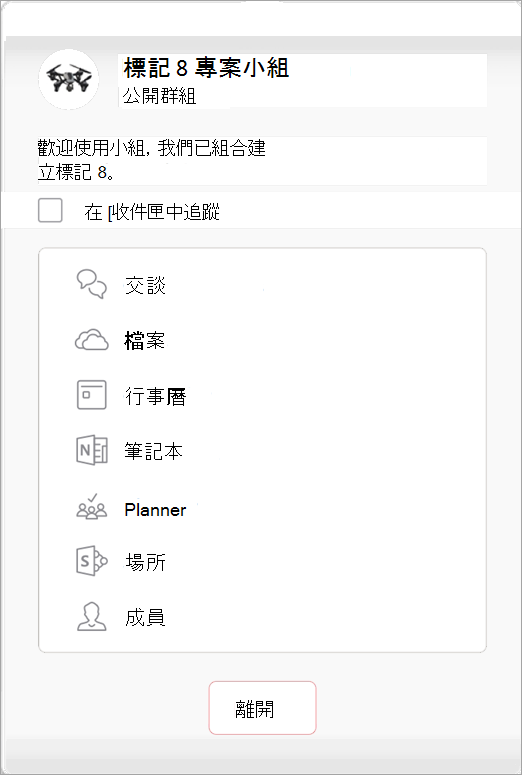
-
輸入一或多個名稱或電子郵件地址,或從清單中選取成員。 您可以將貴校或組織外的人員做為來賓新增至群組中。
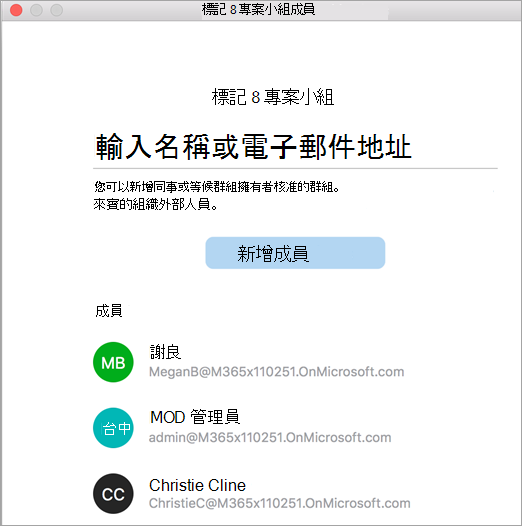
-
選擇 [新增成員]。
從群組移除成員
-
開啟 Mac 版 Outlook
-
開啟您要從中移除成員之群組的群組卡片。 只有群組擁有者可以移除成員。
-
選擇 [成員]。
-
按一下您要從群組移除的人員名稱旁的 X。
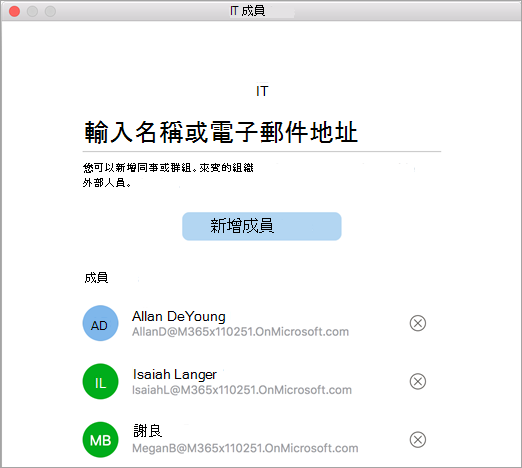
-
選擇 [移除]。
將成員新增至您的群組
-
開啟 Outlook Mobile App。
-
選取資料夾窗格中的 [群組]。
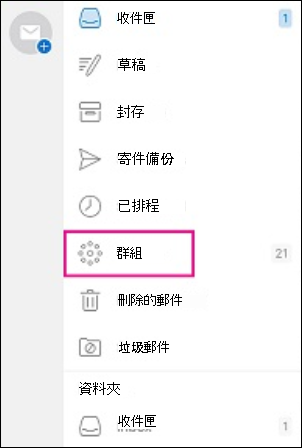
-
點選您要新增成員的群組名稱。
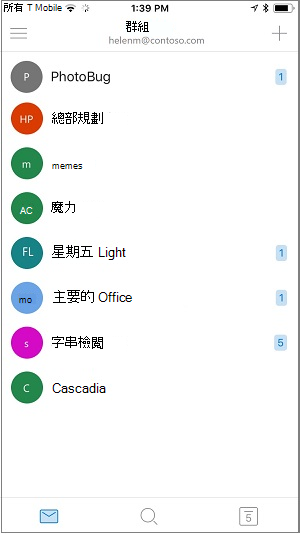
-
點選群組名稱,以移至 [群組詳細資料] 頁面。
![點選 [成員] 按鈕以查看成員頁面](https://support.content.office.net/zh-tw/media/b27b2c64-781a-4dc8-8de4-c14eca77eaf9.png)
-
在成員清單底下,點選 [檢視所有] 連結。
![選取 [檢視所有成員] 連結以查看群組成員](https://support.content.office.net/zh-tw/media/032dee80-701d-46b6-a8e5-56ec3485213e.jpg)
-
在 [成員] 頁面上,點選 [新增]。
-
輸入一或多個名稱或電子郵件地址,或從清單中選取成員。 貴校或組織外的成員,在其名稱下會有「來賓」一詞。
-
點選 [

從群組移除成員
只有群組擁有者可以移除成員。
-
開啟 Outlook Mobile App。
-
選取資料夾窗格中的 [群組]。
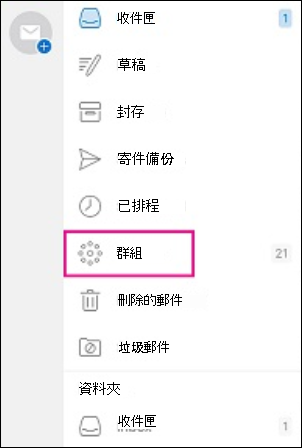
-
點選您要移除其成員的群組名稱。
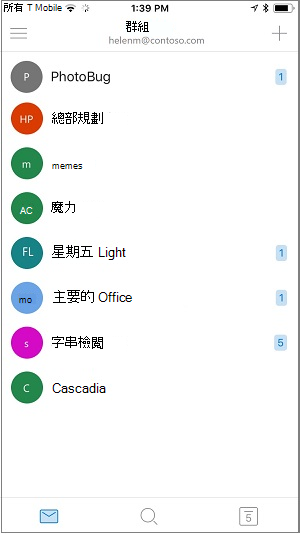
-
點選群組名稱,以移至 [群組詳細資料] 頁面。
![點選 [成員] 按鈕以查看成員頁面](https://support.content.office.net/zh-tw/media/b27b2c64-781a-4dc8-8de4-c14eca77eaf9.png)
-
在 [群組詳細資料] 頁面上,點選 . . . (在您要從群組移除的人員名稱旁)。
-
點選 [從群組移除]。










